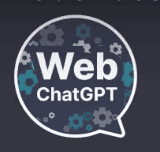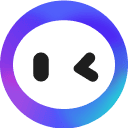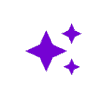什么是gpt for work?
ChatGPT for Google Sheets and DocsGoogle 表格和文档中使用 ChatGPT! 学习如何使用ChatGPT和OpenAI 在 Google 表格和文档中使用 ChatGPT支持所有模型:GPT-4(如果您有权访问)、ChatGPT (gpt-3.5-turbo) 和 GPT-3
gpt for work主要功能
- 清理列表、提取实体、转换格式
- 编辑、总结、翻译、分类
- 生成广告创意、标语、主题行、大纲、博客、电子邮件
我们的 GPT 函数非常适合表格中的短文本。
我们的文档集成和预设非常适合长格式内容。
适用于所有基础模型和微调模型。
如何将 ChatGPT 与 Google 表格集成?
- 安装GPT for Sheets and Docs 插件
- 创建新的 Google 电子表格
- 设置您的开放 API 密钥
- 转到扩展 > 表格和文档的 GPT > 启用 GPT 功能
- 在单元格中输入 GPT 函数,开始从 Google 表格提示 ChatGPT!
在此处获取更详细的说明。
如何将 ChatGPT 添加到 Google 文档?
- 安装GPT for Sheets and Docs 插件
- 创建新的 Google 文档
- 设置您的开放 API 密钥
- 转到扩展 > 表格和文档的 GPT > 启动侧边栏
- 在侧边栏或文档中输入提示,开始从 Google Docs 提示 ChatGPT!
在此处获取更详细的说明。
ChatGPT 可以帮助使用 Google 表格吗?
ChatGPT 可以帮助您在 Google 表格中完成以下任务:
- 数据准备:数据清理、提取、映射、格式化、小编辑
- 分析:总结、归类、分类
- 文本生成:写作、翻译、编辑
GPT for Sheets 将帮助您在 Google 表格中批量调用 ChatGPT,以便您可以一次或依次对多个项目应用提示。
如何将 GPT-3 或 GPT-4 与 Google 表格集成?
表格和文档扩展的 GPT 允许您选择要用于每个 GPT 功能的模型。因此,您可以选择 GPT-3 或 GPT-4 模型(如果您更喜欢 ChatGPT 模型)。
要在表格中选择 GPT-3 或 GPT-4 模型,请将模型技术名称(例如“text-davinci-003”或“gpt-4”)指定为 GPT 函数的最后一个参数。
如何将 GPT-3 或 GPT-4 添加到 Google 文档?
表格和文档扩展的 GPT 允许您选择要用于每个 GPT 功能的模型。因此,您可以选择 GPT-3 或 GPT-4 模型(如果您更喜欢 ChatGPT 模型)。
要在 Docs 中选择 GPT-3 或 GPT-4 模型,请在侧边栏的模型下拉列表中选择模型技术名称(例如“text-davinci-003”或“gpt-4”)。